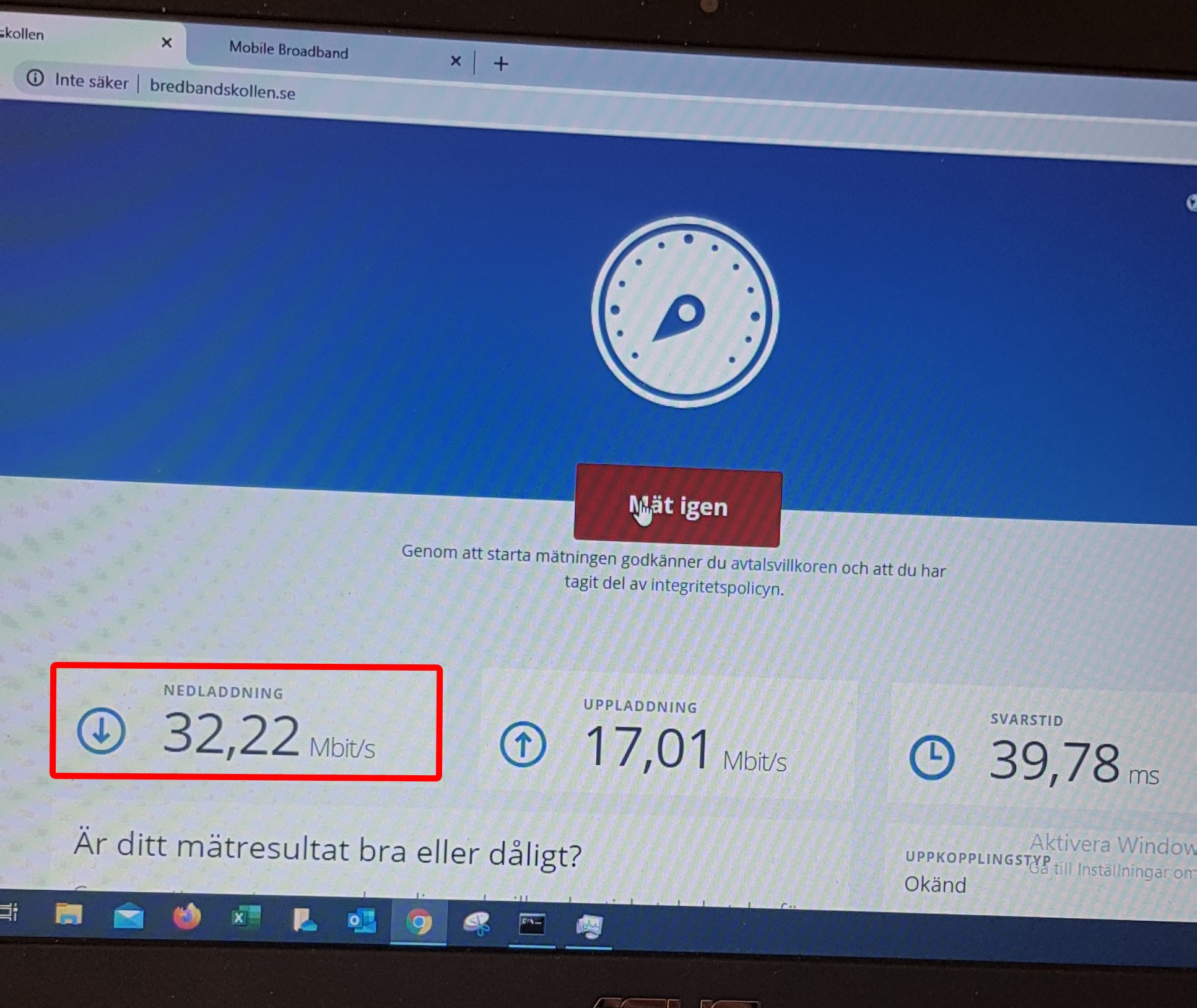Antenntest 2015, uppvärmning
Snart är det dags för vårt stora Antenntest 2015! Det är då vi sätter antennerna på prov på riktigt och ser vilken som presterar bäst, både som singelantenn eller monterad i en MiMo-uppsättning om 2 antenner vid 4G mottagning. Vi dukar upp med rundstrålande antenner, riktantenner, panelantenner, magnetfotsantenner och fordonsantenner.


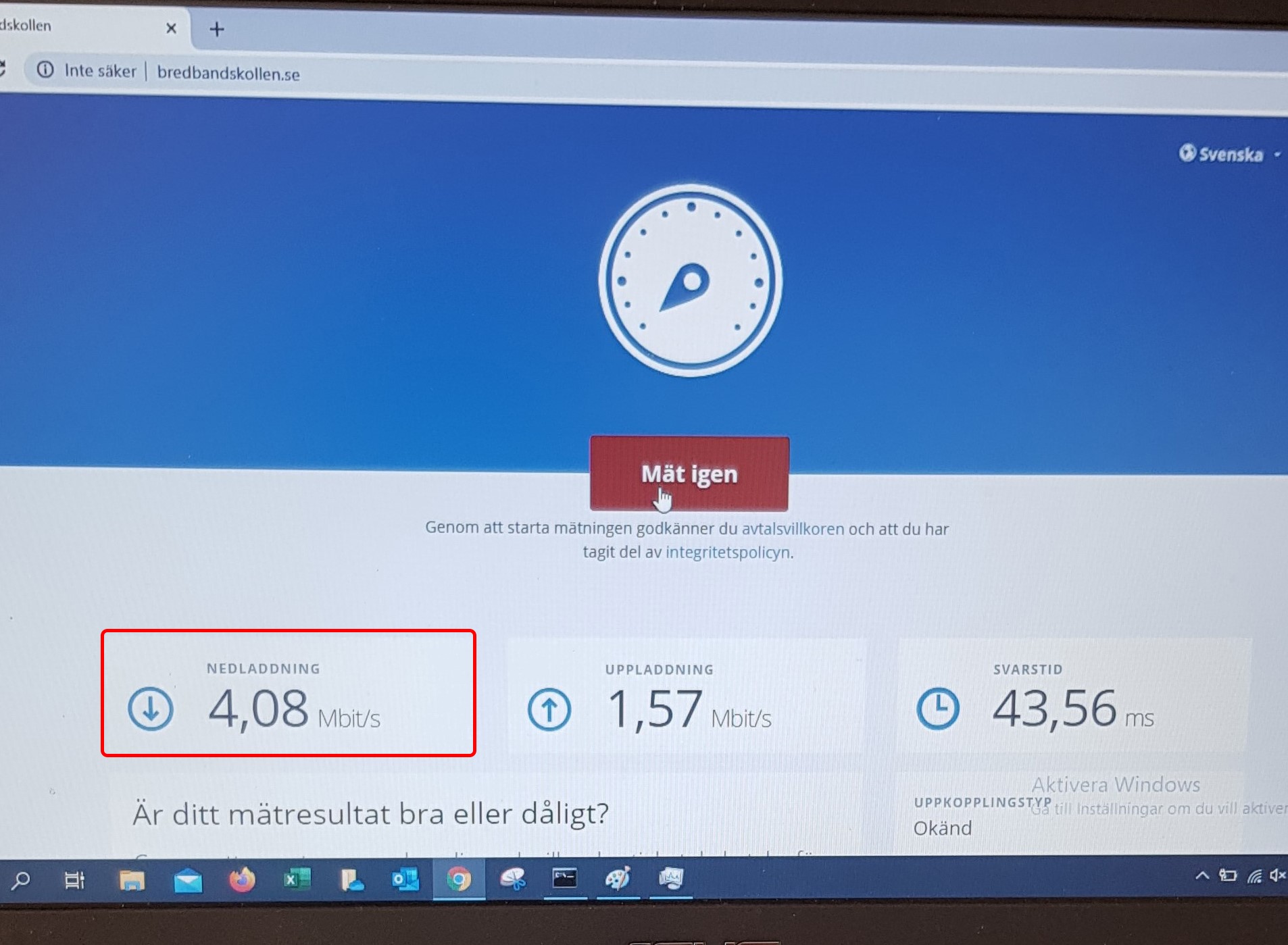
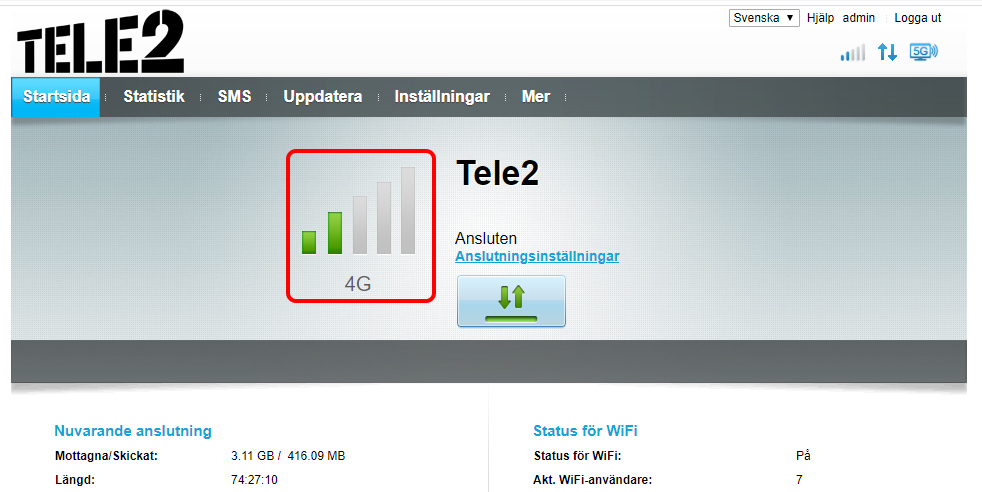



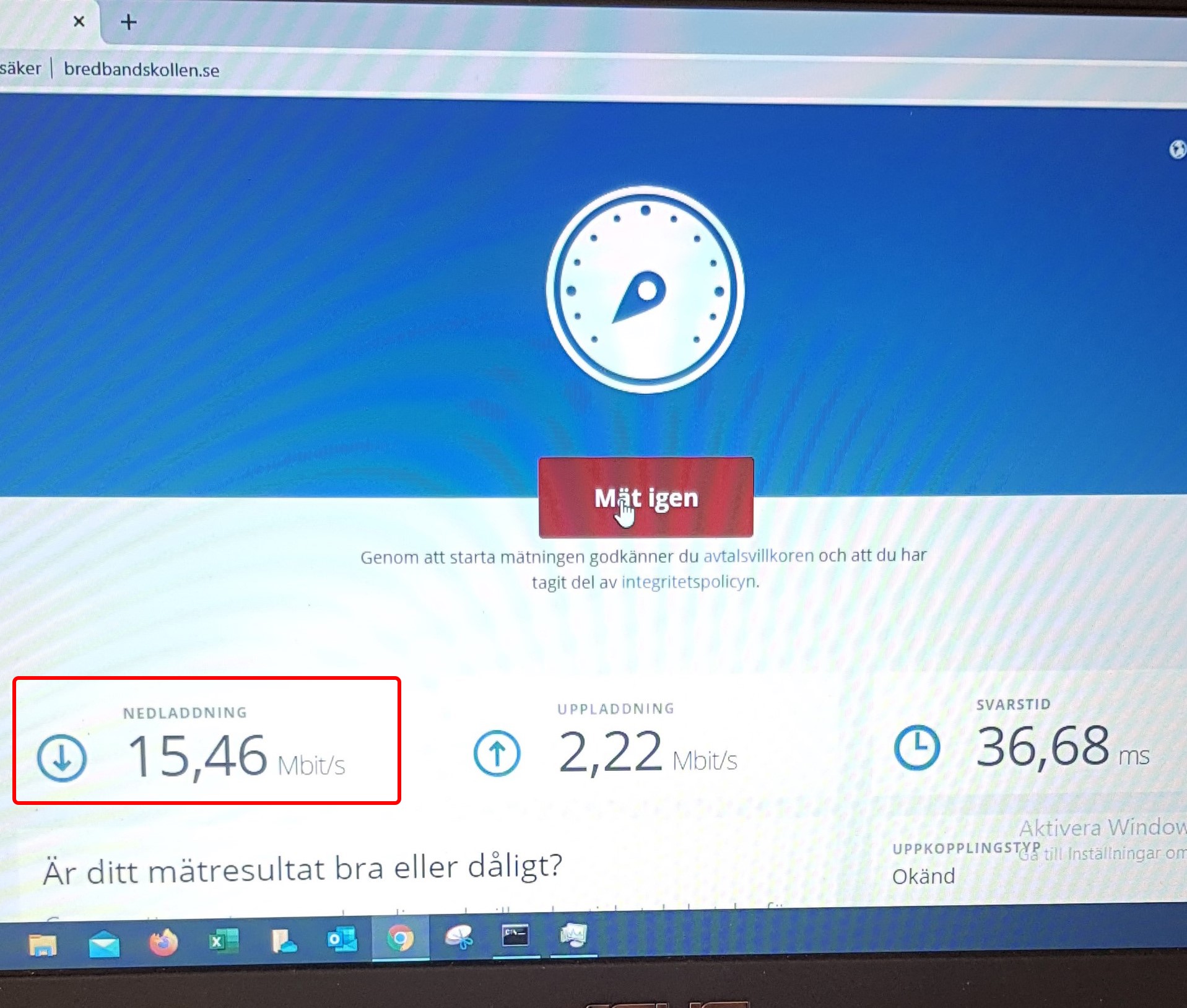
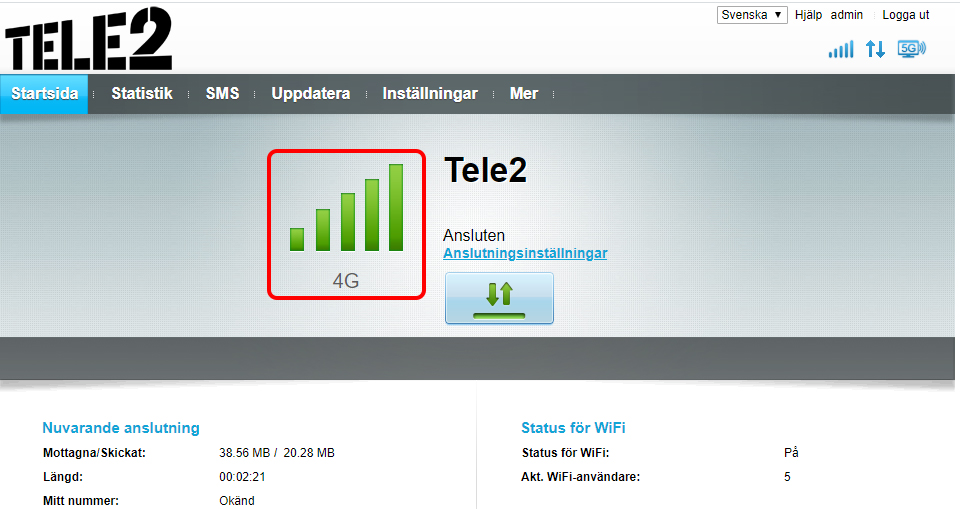
.png)
.png)